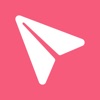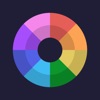كيف تقوم بتغيير DNS على iPhone أو iPad؟
ما هو DNS؟
اليوم ، أود أن أشارك في كيفية cambiare DNS على iPhone أو iPad. ودعنا نتعلم ما هو DNS أولاً.
DNS لتقف على نظام اسم المجال. إنه نظام يترجم أسماء المجال إلى عناوين IP. يتم تعيين عنوان IP فريد لكل جهاز متصل بالإنترنت ، وهو عبارة عن سلسلة من الأرقام التي تحدد موقع الجهاز على الإنترنت. ومع ذلك ، قد يصعب على البشر تذكر عناوين IP واستخدامها. وهنا يأتي دور DNS.
يعمل DNS مثل دفتر الهاتف للإنترنت. عندما تكتب اسم مجال في متصفح الويب الخاص بك ، مثل "google.com" ، يطلب جهازك من خادم DNS لترجمة اسم المجال هذا إلى عنوان IP. يبحث خادم DNS عن عنوان IP المرتبط باسم المجال هذا ويرسله مرة أخرى إلى جهازك. ثم يستخدم جهازك عنوان IP هذا للاتصال بموقعك المطلوب.
DNS هو عنصر حاسم في البنية التحتية للإنترنت. يسمح للمستخدمين بالوصول إلى مواقع الويب والموارد الأخرى عبر الإنترنت باستخدام أسماء نطاقات سهلة التذكر بدلاً من الاضطرار إلى تذكر سلاسل طويلة من الأرقام. يساعد DNS أيضًا في تحسين سرعة اتصالات الإنترنت وكفاءتها ، مما يسمح للأجهزة بتحديد الموارد التي تحتاجها على الإنترنت بسرعة وسهولة.
كيفية عمل Cambiare DNS على iPhone
في بعض الأحيان تحتاج إلى تغيير الخاص بك DNS لإنشاء شبكة سلسة آيفون، لكنك لا تعرف كيف تفعل ذلك. اتبع هذا الدليل التفصيلي للحصول عليه.
يرجى توصيل WIFI ثم تنفيذ الخطوات التالية.
1. انتقل إلى الإعدادات وافتح WLAN أو WI-FI.



2. اضغط على الزر "i" ، وابحث عن "Change DNS" ، ثم انقر فوقه.



3. حدد "يدوي" وحذف خادم DNS الحالي.



4. أضف خادمين DNS وانقر على "حفظ".
نستخدم 8.8.8.8 و 114.114.114.114 عناوين IP لخوادم DNS ، على سبيل المثال. إنها نفس الطريقة لإضافة خوادم DNS الأخرى التي تريدها.



ملاحظة: إذا كنت تريد استخدام خادم DNS السابق مرة أخرى، فارجع إلى "تكوين DNS"، وحدد "تلقائي"، ثم انقر فوق "حفظ". سيعود خادم DNS الأخير.



ما ورد أعلاه هو الخطوات التفصيلية لكيفية cambiare DNS على iPhone.
تطبيقات ذات صلة
آخـر الأخبار
- كيف يمكنك الحصول على غش Mighty Party على أجهزتك؟
- دليل Bus Simulator Ultimate 2023: المراجعة والنصائح والتعديل والتنزيل
- كيف يمكنك الحصول على Hungry Shark Evolution لجميع أسماك القرش الموجودة في اللعبة؟
- كيف تقوم بتثبيت AppSync موحدًا بعد كسر الحماية؟
- Geometry Dash Mod APK مع تنزيل مجاني لاختراق السرعة على نظام التشغيل iOS 17 بدون كسر الحماية
- كيف تقوم بتغيير DNS على iPhone أو iPad؟